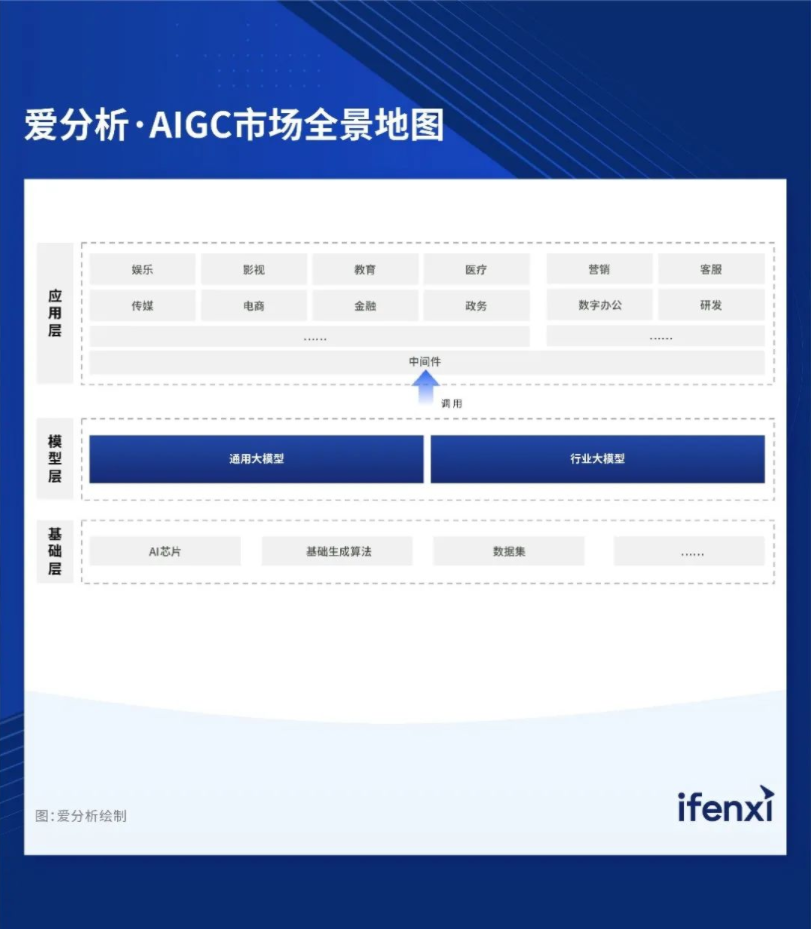windows安全模式怎么进入?

方法一、
1. 选择左下角[开始]-[设置];
2. 选择[更新和安全];
3. 点选[恢复]后,点选[立即重启];
4. 重新开机进入 Windows RE(恢复环境)界面,点选[疑难解答];
5. 点击[高级选项];
6. 选择[启动设置];
7. 选择[启动];
8. 点选要进入的安全模式环境,一般状态下建议选择(4)启用安全模式;
9. 选择后会进入安全模式。
方法二、
1. 进入win10系统界面后,我们同时按下键盘快捷键中的“win+r”打开运行窗口,输入“msconfig”,然后点击确定;
2. 此时会打开系统配置界面,我们点击“引导”选项卡,将“安全引导”勾选,最后点击“确定”;
3. 接下来弹出重新启动提示窗口,点击“重新启动”就能进去安全模式了;
4. 如果不需要再进入安全模式的话,我们回到系统配置界面,勾选“正常启动”即可。
方法三、
1. 首先打开电脑进行开机,当出现windows图标之后长按电源键强制关机;
2. 然后重复三次这样的操作,就会看到正在诊断修复界面,等待一会儿;
3. 出现自动修复界面,选择右下角的高级选项;
4. 选择“疑难解答”选项;
5. 选择“高级选项”;
6. 此时可以点击“启动设置”;
7. 之后点击重启;
8. 重启进入启动设置界面,按下F4即可启用安全模式。
电脑进入安全模式教程
方法一
启动计算机后按住f8键不放,即可进入安全模式。
方法二
和第一种方法一样启动计算机的时候按住Ctrl键不放,即可进入安全模式。
方法三
敲击键盘“win+r”组合键,输入“MSConfig”按下回车键。
4,出现如图窗口,将界面切换至“引导”窗口,勾选引导选项下方的“安全模式”,点击"确定,然后重启电脑就可以了。